Bật mí cách đăng video lên Zalo máy tính đơn giản, nhanh chóng.
Làm thế nào để đăng video lên Zalo máy tính? Đây là câu hỏi của rất nhiều người dùng Zalo khi không thể đăng video lên Zao bằng máy tính? Vậy làm cách nào để khắc phục tình trạng trên? Hãy cùng Tải Zalo về máy tính khám phá ở bài viết dưới đây nhé.
Vì sao không đăng được video lên Zalo máy tính?
Hiện nay, Zalo cho phép người dùng có thể đăng Nhật ký, Khoảnh khắc, chia sẻ trạng thái, hình ảnh, video của mình lên trang cá nhân. Tuy nhiên tính năng này chỉ áp dụng cho ứng dụng Zalo trên điện thoại. Đối với Zaloweb hay Zalo PC, các tính năng trên vẫn chưa được cập nhật.
Nhiều người dùng Zalo tỏ ra bất tiện khi không thể đăng trực tiếp video từ máy tính lên Zalo. Việc gửi video từ máy tính sang điện thoại rồi đăng lên Zalo gây ra nhiều phiền toái, mất thời gian và công sức.

Mặc dù Zalo không trực tiếp hỗ trợ đăng video từ máy tính. Song, bạn vẫn có thể đăng video lên Zao máy tính bằng cách sử dụng các phần mềm giả lập. Ở bài viết này, chúng tôi sẽ giới thiệu tới bạn phần mềm giả lập Bluestack.
Hướng dẫn cách đăng video lên Zalo máy tính
1. Tải Bluestack
Bluestack là một phần mềm giả lập điện thoại hệ Android. Khi tải phần mềm xuống, bạn có thể sử dụng máy tính của mình như một chiếc điện thoại thứ hai, với các tính năng của điện thoại. Điều đó đồng nghĩa với việc, bạn có thể sử dụng Bluestack để đăng video lên Zalo trực tiếp bằng máy tính của mình.
Để tải Bluestack về máy, bạn thực hiện các bước sau:
Bước 1: Truy cập đường link Bluestacks.com
Bước 2: Nhấp “Tải xuống Bluestack”
Sau khi truy cập đường link, bạn chọn “Tải xuống Bluestack”. Ứng dụng sẽ được trực tiếp tải xuống theo dạng file.
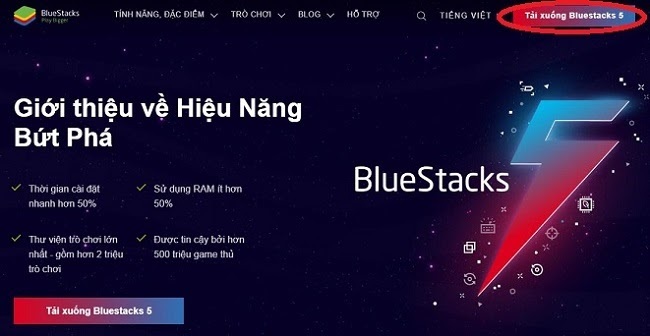
Bước 3: Mở file và cài đặt
Bạn mở file Bluestack vừa tải, sau đó chấp nhận các quyền truy cập và chọn “Install”(Cài đặt ngay).
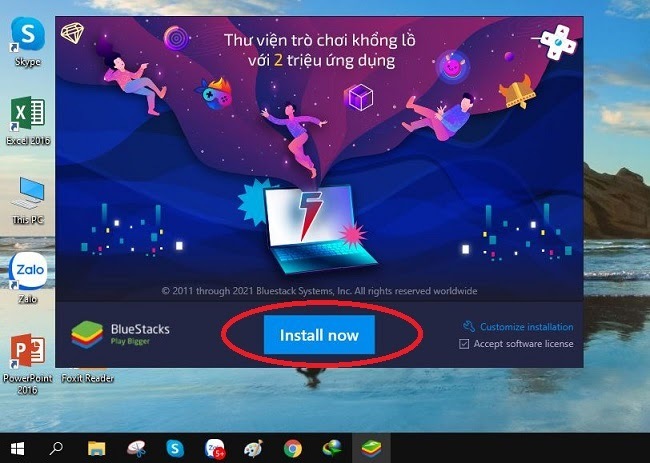
Bước 4: Truy cập ứng dụng
Sau khi cài đặt xong, bạn truy cập vào ứng dụng là đã có thể sử dụng điện thoại giả lập trên máy tính.
2. Hướng dẫn cách đăng video lên Zalo máy tính
Sau khi truy cập phần mềm Bluestack, bạn tiếp tục thực hiện các bước sau để đăng video lên Zalo máy tính:
Bước 1: Truy cập Zalo
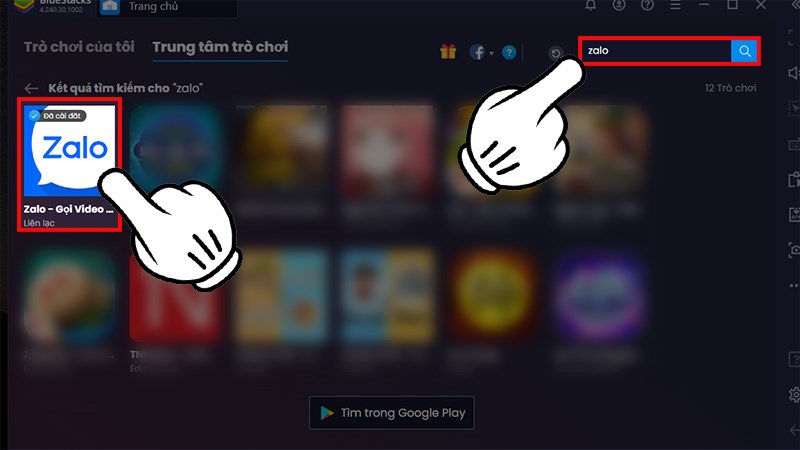
Tại Bluestack, bạn tìm ứng dụng Zalo trên thanh công cụ. Sau đó, bạn đăng nhập vào Zalo như bình thường, sử dụng số điện thoại, mật khẩu hoặc mã QR.
Bước 2: Đăng video lên Zalo máy tính
Tại bước này, bạn truy cập phần “Nhật ký” > Chọn mục “Video”.
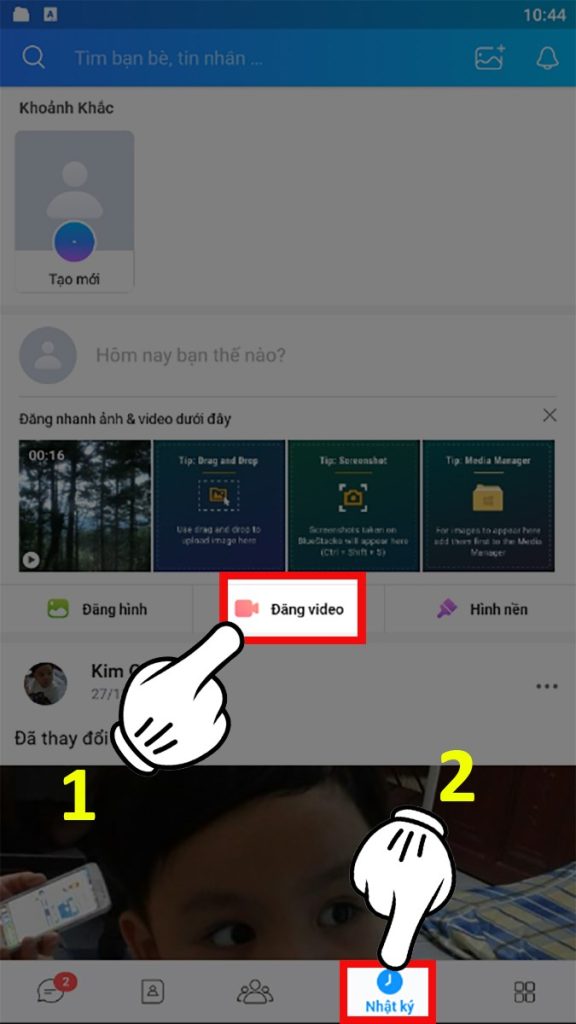
Sau đó, bạn tải lên video bạn muốn đăng. Ở đây, bạn có thể chỉnh sửa màu sắc, cắt xén video tùy thích như khi đăng video lên Zalo bằng điện thoại.
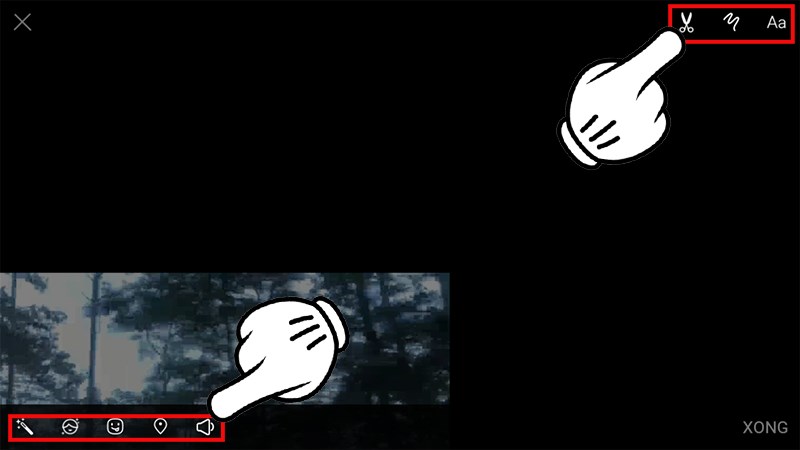
Sau khi hệ thống tải và chỉnh sửa xong video, bạn có thể thêm một vài dòng suy nghĩ tại phần trạng thái “Bạn đăng nghĩ gì”. Sau đó nhấn “Đăng”. Như vậy là bạn thành công đăng video lên Zalo máy tính rồi đó.
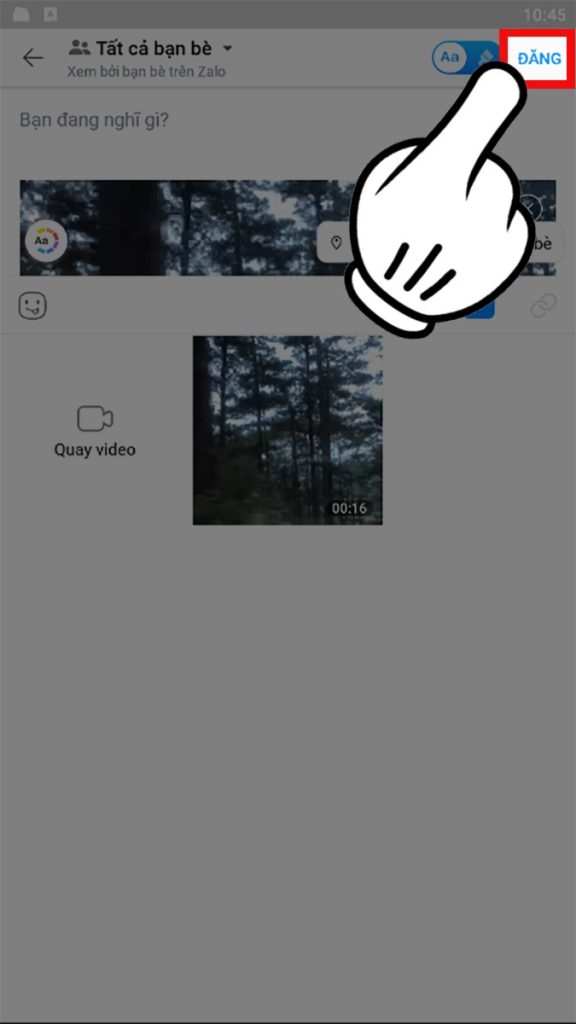
Câu hỏi liên quan
Cách đăng video lên Zalo máy tính này có áp dụng cho MacOS không?
=> Mặc dù là phần mềm giả lập hệ Android nhưng Bluestack tương thích với mọi hệ điều hành. Do đó, dù là máy Windows hay MacOS, bạn vẫn có thể sử dụng cách đăng video lên Zalo máy tính này.
Sử dụng Bluestack đăng video lên Zalo máy tính có bị mờ không?
=> Khi sử dụng Bluestack để đăng video lên Zalo, video của bạn sẽ được bảo toàn từ nội dung, chất lượng và âm thanh.
Ứng dụng Bluestack có can thiệp vào dữ liệu cá nhân của tôi không?
=> Bluestack là một phần mềm giả lập an toàn, tính bảo mật cao. Do đó, bạn có thể yên tâm thông tin cá nhân của bạn sẽ không bị xâm phạm, cũng như không bị rò rỉ ra bên ngoài.
Sử dụng Bluestack có cần trả phí không?
=> Hiện nay, Bluestack vẫn hỗ trợ người dùng có thể tải và sử dụng phần mềm mà không tốn bất cứ chi phí nào.
Áp dụng cách đăng video lên Zalo máy tính bằng Bluestack, video có được đồng bộ ở các thiết bị khác không?
=> Lưu ỷ rằng Bluestack không hỗ trợ tự đồng bộ. Do đó, nếu muốn đồng bộ video ở tài khoản khác, bạn vui lòng bật tính năng đồng bộ của Zalo để tránh những trường hợp không mong muốn xảy ra.
Lời kết
Trên đây là hướng dẫn cách đăng video lên Zalo máy đơn giản, tiết kiệm thời gian. Nếu còn bất cứ thắc mắc gì, vui lòng để lại lời nhắn dưới phần bình luận. Tải Zalo về máy tính sẵn sàng giải đáp mọi thắc mắc của bạn.
Đừng quên theo dõi Tải Zalo về máy tính để cập nhật thông tin hữu ích mỗi ngày.